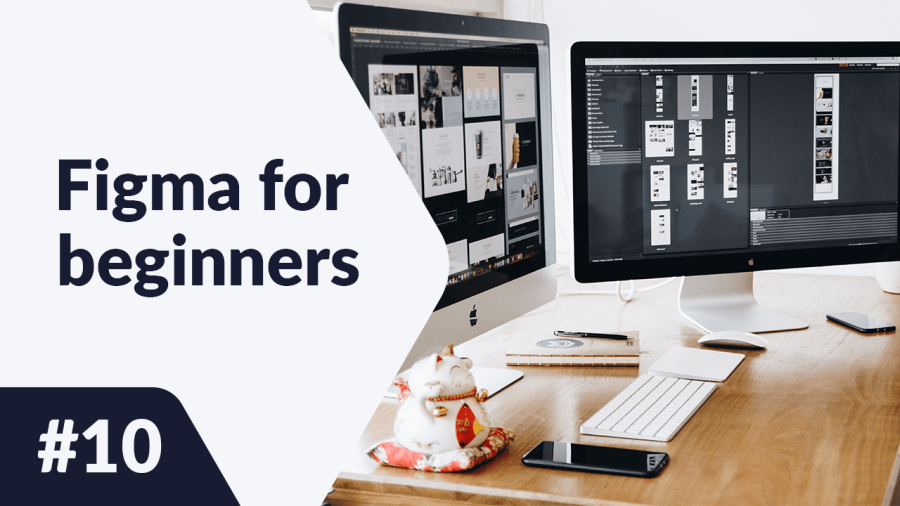Ez az utolsó cikk a Figma használatáról. Végül bemutatunk néhány nem nyilvánvaló módot a használatára. Még ha nem is vagy tervező, számos módja van annak, hogy a Figmát használd, hogy az életed sokkal könnyebb legyen. Hogyan használd a Figmát? Olvass tovább, hogy többet megtudj.
Hogyan használd a Figmát? – tartalomjegyzék:
- Hozd létre a portfóliódat és az önéletrajzodat
- Készíts egyszerű, reszponzív grafikákat
- Tervezd meg a prezentációkat
Hozd létre a portfóliódat és az önéletrajzodat
Ha munkát keresel, és keresel egy módot, hogy bemutasd a terveidet a munkáltatóknak, a Figma nagyszerű alternatíva a fizetős portfóliókészítők helyett. És ha nem tudod, hol kezdj, használhatod a Figma Közösség által biztosított kész projekteket. Csak írd be a keresőmezőbe, hogy “portfólió”, és inspirálódj. Ráadásul a Közösség részben nagyszerű önéletrajz sablonokat találsz. A kész dokumentumot PDF formátumban elmentheted, és könnyen csatolhatod, amikor munkát pályázol.
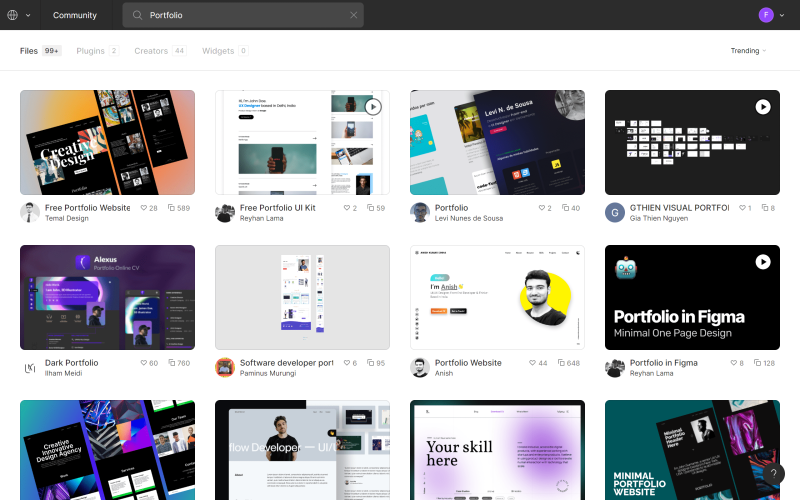
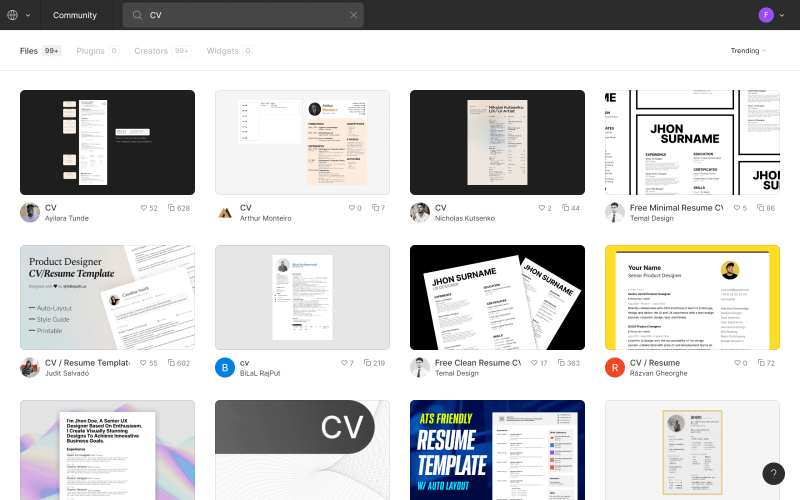
Készíts egyszerű, reszponzív grafikákat
Grafikákat készítesz a Facebookra és az Instagramra vagy más közösségi médiákra? Ebben az esetben a Figma is megkönnyíti a munkádat. Az automatikus elrendezés opció révén nagyon gyorsan átalakíthatod a grafikáidat különböző médiákhoz – hatékonyan alakíthatod át az Instagram történetet négyzet alakú grafikává a Facebookhoz.
Az itt megjelenő vitathatatlan előny a vektorgrafikák támogatása, amelyeket közvetlenül más programokból illeszthetsz be – például az Adobe Illustratorból. A Figma Közösség részben olyan eszközök állnak rendelkezésre, amelyek segítenek elsajátítani a reszponzív keretek létrehozásának készségét. Az egyik itt található: https://www.figma.com/community/file
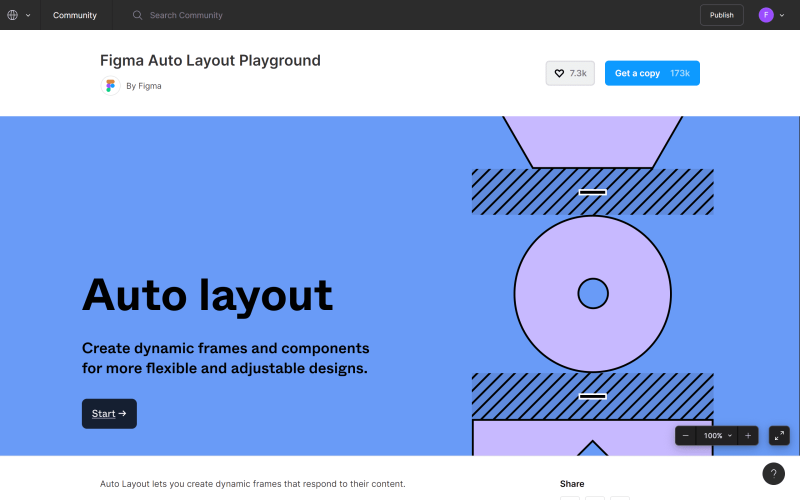
Tervezd meg a prezentációkat
Amikor a prezentáció készítésére gondolsz, a Microsoft PowerPoint biztosan az első dolog, ami eszedbe jut. Ez a program lenyűgöző funkciók széles választékával rendelkezik, de hátránya az alacsony felhasználói felület tisztasága. Ebben az esetben a Figma is nagyszerű alternatíva.
Ha inspirációra van szükséged a prezentációdhoz, nézd meg a Figma Közösséget – írd be a keresőmezőbe, hogy “prezentáció”. A kész prezentációt PDF formátumban elmentheted, így könnyen elküldheted másoknak, vagy megnyithatod bármilyen eszközön a beszéded alatt.
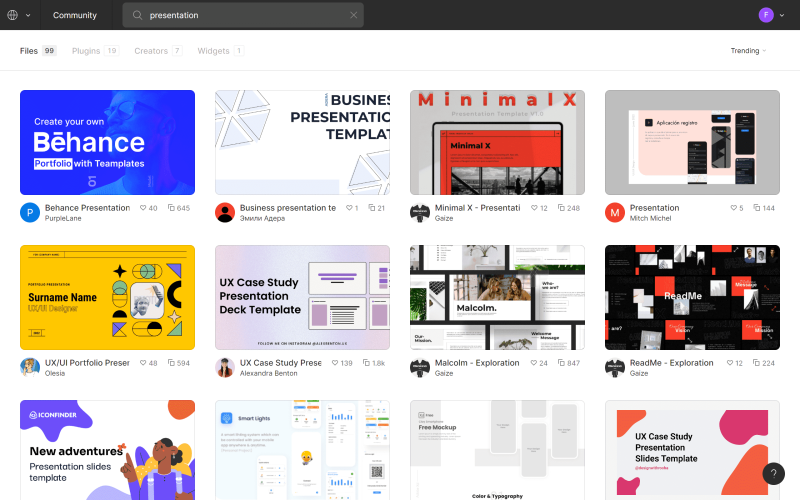
Gratulálunk! Éppen most fejezted be a Figma bevezető tanfolyamát. Sikeresen végigmentél az összes leckén, amit számodra készítettünk. Kövesd a weboldalunkat és a közösségi médiánkat, hogy naprakész maradj a hasonló tartalmakkal.
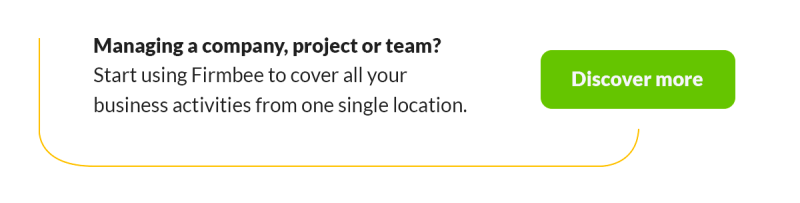
Ha tetszik a tartalmunk, csatlakozz a szorgos méheink közösségéhez a Facebookon, Twitteren, LinkedInen, Instagramon, YouTube-on, Pinterest-en.
Klaudia Kowalczyk
Egy grafikai és UX tervező, aki a tervezésbe átülteti azt, ami szavakkal nem kifejezhető. Számára minden használt szín, vonal vagy betűtípus jelentéssel bír. Szenvedélyes a grafikai és webtervezés iránt.
Figma for beginners:
- Alapvető projektbeállítások a Figma-ban
- Tipográfia a Figma-ban
- Együttműködési eszközök a Figma-ban
- A legjobb Figma bővítmények
- Hogyan használjuk a Figmát? 3 szokatlan módszer
- Hogyan lehet formákat létrehozni a Figma-ban?
- Könyvtárak a Figma-ban
- Figma felület – alapinformációk
- Bevezetés a Figma-ba
- Prototípus készítés Figma-ban